【Twitchチャット弾幕】チャットを画面上に流せる便利な拡張機能
この記事では、ツイッチのコメントを画面上で流せるようになる拡張機能「Twitchチャット弾幕」について書きます。

ゲーム配信がもっと快適に、楽しく見られます!
ツイッチは、アマゾンが提供している動画配信用プラットフォームで、ゲーム配信に特化しているサービスとなっています。
私は結構このツイッチを利用して、ゲームの配信を見るのですが、少しチャットが見にくいのが不満だったんですね。しかし今回ご紹介する拡張機能を使えば、チャットが画面上で流れてくれるようになるので、かなり見やすくなりました!
導入方法
まず、こちらのchromeウェブストアのサイトに行き、こちらの画面まで移動したら、「Chromeに追加」をクリックします。
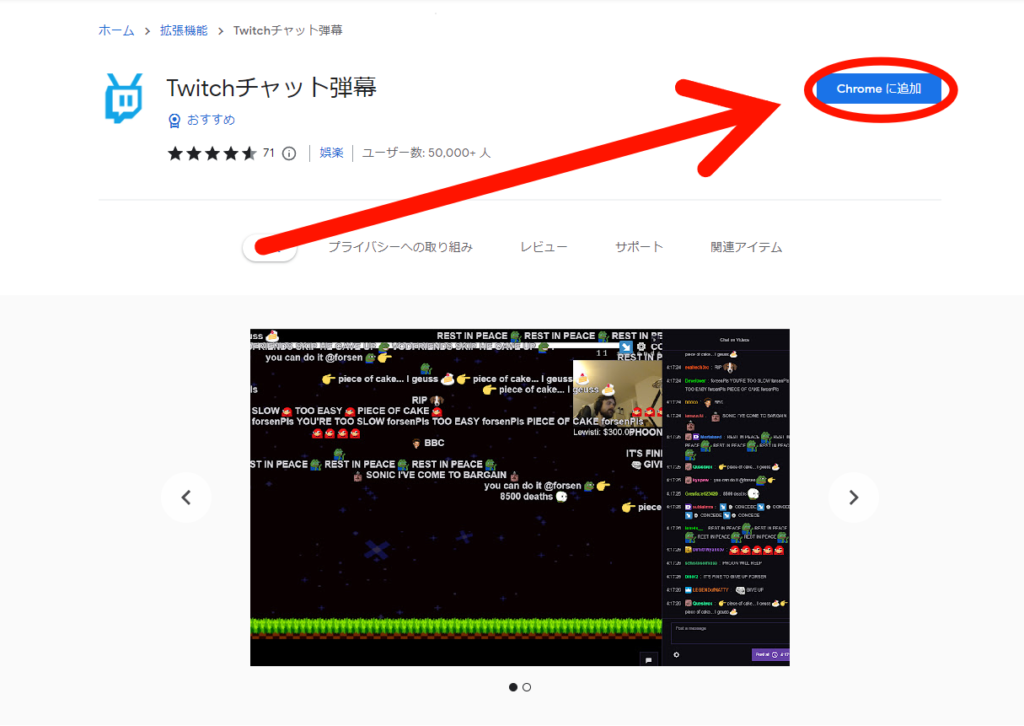
すると、このようなポップアップが出てくると思うので、「拡張機能を追加」を選択します。これで、「Twitchチャット弾幕」の導入は完了です!
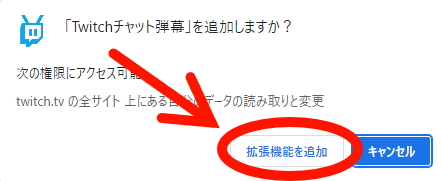
使い方
早速、ツイッチに移動して見たい配信や動画を開いてみましょう!特別な設定をしなくても、もう弾幕が流れていますね。
このように、少ない操作ですぐ使えるようになるのは便利ですよね。
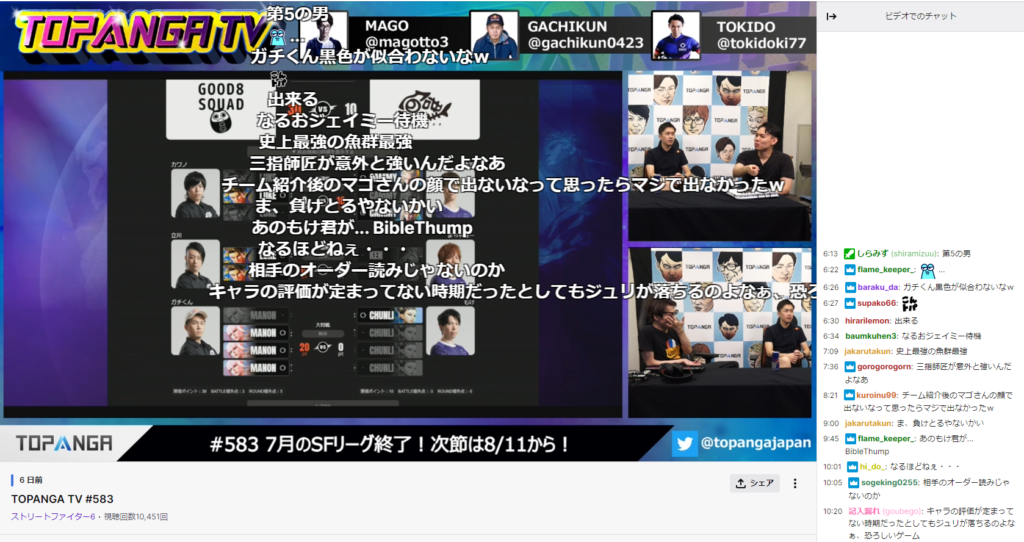
ここからは、チャット設定の手順について説明します。「Twitchチャット弾幕」は細かく設定を変えられます。
やり方は、まず右上にあるパズルのピースのようなマークを選択します。
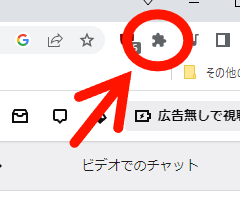
「Twitchチャット弾幕」という項目があるので、そこをクリックします。
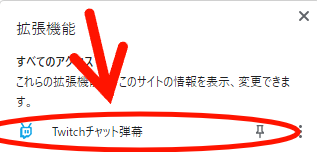
すると設定画面がでてきます。各項目について、上から順に説明していきます。
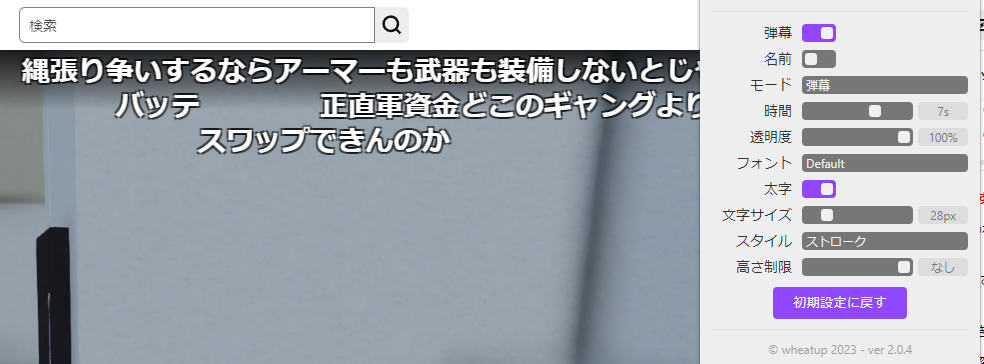
「名前」の項目をオンにすると、画面上のチャットの左に名前が表示されるようになります。名前が付くと、一文が結構長くなるので、画面が見づらくなります。余程名前が見たい時以外は、使うことはなさそうです。
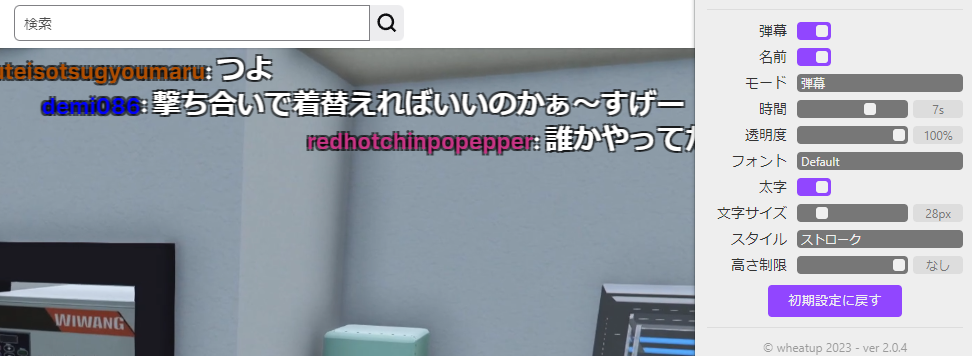
「モード」にあるスクロールを選択すると、チャットが配信画面左下に表示されるようになります。これもまたチャットが見やすくなって便利ですね。
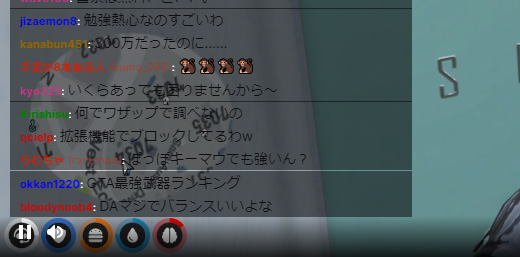
「時間」を変えると、チャットが画面上を通過する時間が変わります。初期が7sで、最大の10sにするとかなりゆっくり流れるようになります。逆に最小の0.5sにすると、一瞬でチャットが流れるようになります。
「透明度」を変更すると、文字が濃くなったり薄くなったりします。下の画像は100%と50%の画像を並べています。結構変わりますね。
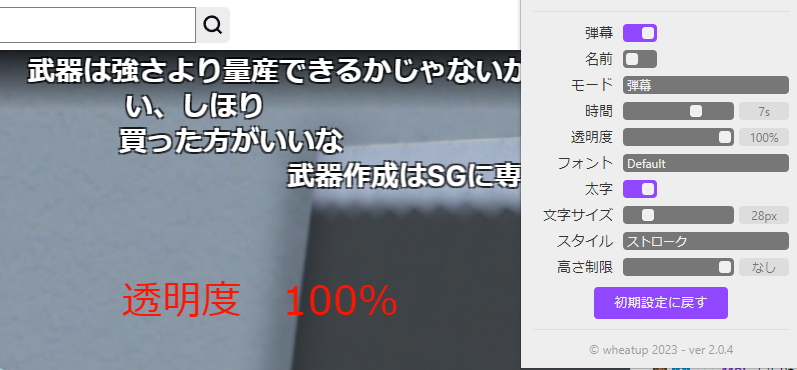

「フォント」ではチャットの書体を変えることができます。試しに行書体にしてみました。
いつもと雰囲気が違っておもしろいですね!

「太字」項目は、オフにすれば文字が細くなります。細めの文字がお好きな方はここをオフにしましょう。
「文字サイズ」を変更すると、チャットの文字サイズを調整できます。小さくて見にくい場合は大きくすると良いですね。以下の画像は、試しに50pxにしてみたものです。かなり大きいですね。

「スタイル」を変更すると文字の影が無くなったりするので、シンプルな白色の文字にしたりできます。
「高さ制限」は、チャットが流れてくる範囲を制限できます。範囲は、横に4分割で指定できます。例えば、1/4にすると、画面上部にしか表示されなくなります。2/4なら、画面半分より上に表示されるといった具合です。ただ、この高さ制限をしすぎると、チャットの文字が重なってかなり見づらくなっちゃいました。そのため、チャットの存在感を調整したい場合は、高さ制限はあまりし過ぎず、透明度で調整するのがいいのかなと思いました。

まとめ
以上、拡張機能「Twitchチャット弾幕」のご紹介でした。私自身、この拡張機能でゲーム配信を見るのがかなり快適になったので、ツイッチを良く見られる方がいらっしゃれば、ぜひ使っていただきたいです!とてもおすすめできる拡張機能だなと感じました。
それでは、ここまでお読みいただきありがとうございました!






ディスカッション
コメント一覧
まだ、コメントがありません